InDesignには、テキストを配置・入力するためのフレームが2つあります。升目(グリッド)のあるフレームグリッドと、升目のないプレーンテキストフレームです(下図)。
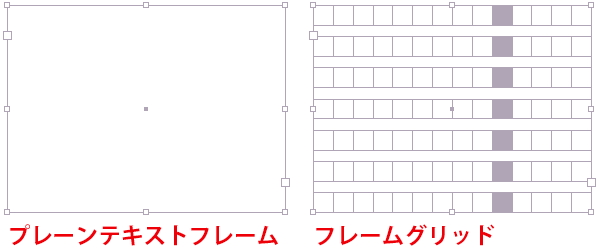
慣れるまではどちらのフレームを使用して文字組みを行えばよいのか迷うケースもあるでしょう。しかし、どちらのフレームを使用してもまったく同じ文字組みを行うことは可能です。しかし、それぞれのフレームの性質は異なるため、用途に応じて使い分けるとテキストがハンドリングしやすくなります。
では、フレームグリッドとプレーンテキストフレームにどのような違いがあるかを見ていきましょう。まず、下図のようなテキストを用意し、コピーします。
次にこのテキストをフレームグリッドとプレーンテキストフレームにペーストします。すると下図のような結果となります。
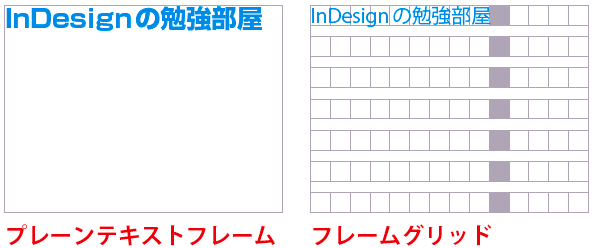
プレーンテキストフレームにペースした場合には元の書式のままペーストされたのに対し、フレームグリッドでは書式が変わってしまっています。これは、フレームグリッド自体が書式属性をもっており、その設定内容に従ってペーストされるからです。では、フレームグリッドを選択して、オブジェクトメニューから[フレームグリッド設定]を選択してみましょう。[フレームグリッド設定]ダイアログが表示されます(下図)。
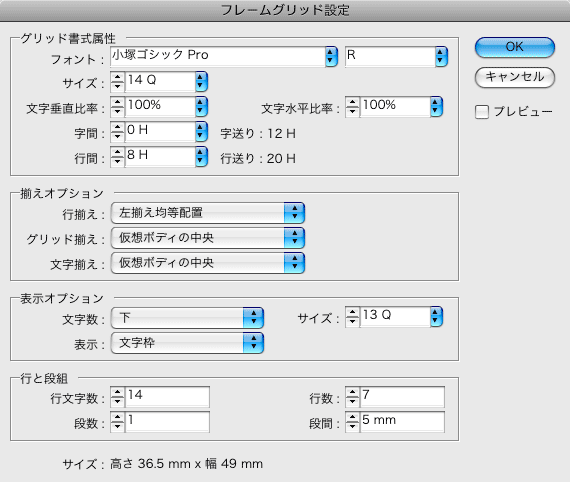
フレームグリッドにテキストをペーストする場合には、この「フレームグリッド設定」の設定内容でペーストされます。つまり、クリップボードにテキストがコピーされた段階では、元の書式のまま記憶されているのですが、フレームグリッドにペーストした瞬間に設定された書式属性に変換されてペーストされるというわけです。 逆を言えば、あらかじめ 「フレームグリッド設定」を設定しておけば、テキストを配置・ペーストしただけで設定した内容で書式が設定できるわけです。なお、「フレームグリッド設定」で設定されていない書式(ここでは文字カラー等)に関しては、元の状態のままペーストされます。
※ちなみに元の書式のままフレームグリッドにペーストしたい場合には、書式メニューから「グリッドフォーマットを適用せずにペースト」を実行します。
次に大きく異なるのが[グリッド揃え]です(下図参照)。 フレームグリッドでは「あり(仮想ボディの中央)」、プレーンテキストフレームでは「なし」がデフォルト設定となっています。

[グリッド揃え] というのは、読んで字のごとく、テキストをグリッドに揃えるための設定です(下図)。フレームグリッドでは、一般的にグリッドに沿ってテキストを流したいわけですから [グリッド揃え] を「あり」(デフォルトでは「仮想ボディの中央」)で運用します。 では、 [グリッド揃え] を「なし」にするとどうなるでしょう?

上図のように、 テキストはグリッドに揃わなくなってしまいます。つまり、 [グリッド揃え]が「あり」(デフォルトでは「仮想ボディの中央」)になっていることでテキストをグリッドに揃えているというわけです。
では、 グリッドを持たないプレーンテキストフレームで [グリッド揃え] を「なし」から「あり(仮想ボディの中央)」にするとどうなるでしょう?

上図のように、テキストがフレームの左上からできなく、途中からスタートしてしまいます。

表示メニューから[グリッドとガイド]→[ベースライングリッドを表示]を選択して、ベースライングリッドを表示させるると分かりますが、テキストがベースライングリッドに揃っているのが分かります(上図参照)。皆さんも以前、意図しない位置からテキストが始まってしまいビックリしたことはないでしょうか? これは[グリッド揃え] が「あり」になっていたためです。 注意しましょう。
このようにプレーンテキストフレームとフレームグリッドの大きな違いは、[フレームグリッド設定]と[グリッド揃え]ですが、その他にも異なるポイントは存在します。
[ジャスティフィケーション]ダイアログの「自動行送り」
プレーンテキストフレームでは「175%」、フレームグリッドでは「100%」がデフォルト設定
「自動行送り」は、行送りを設定していない場合に、文字サイズに対する%で適用される行送りです。例えば、文字サイズ12Qで「自動行送り」が「175%」であれば、行送りは12×1.75で21Hとなり、[文字]パネルには( )付きで行送り値が表示されます。
なお、フレームグリッドで「自動行送り」を大きく設定しすぎると、設定した値によってはテキストが1行飛びや2行飛びに流れてしまうので注意してください。

文字の比率を基準に行の高さを調整
フレームグリッドではオン、プレーンテキストフレームではオフがデフォルト設定
詳細は以下を参照してください。
https://study-room.info/id/studyroom/cs1/study21.html
グリッドの字間を基準に字送りを調整
フレームグリッドではオン、プレーンテキストフレームではオフがデフォルト設定
詳細は以下を参照してください。
https://study-room.info/id/studyroom/cs1/study20.html
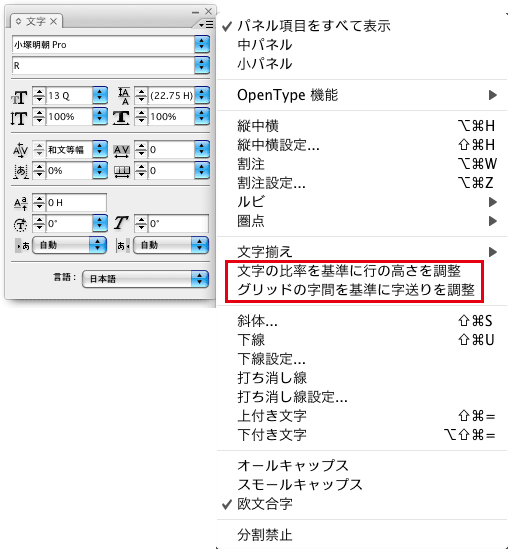
このようにフレームグリッドとプレーンテキストフレームでは、その性質が大きく異なります。それぞれの違いをしっかりと理解し、用途に応じて使い分けてください。








